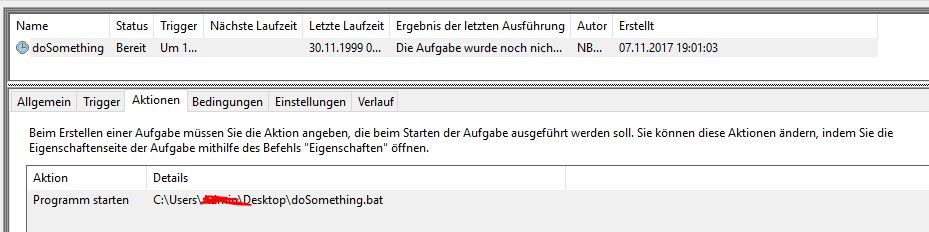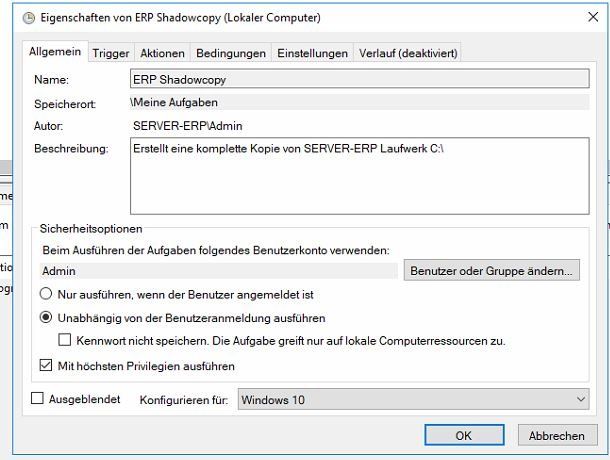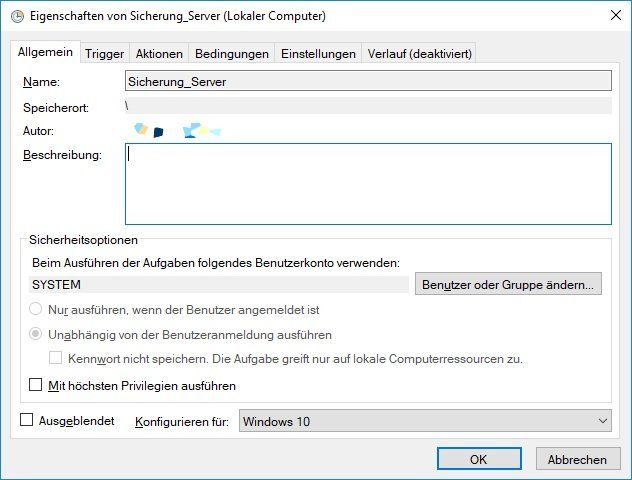Batch als Admin starten per Aufgabenplanung
Hallo,
ich möchte mit wbadmin eine Sicherung meines Servers machen, funktioniert auch 1A wenn ich das Batch manuell starte als Administrator.
Nun möchte ich das ganze aber per Aufgabenplanung starten...
Daher meine Frage wie mache ich das unter Windows 10 Professional?
Es ist klar das ich unter Programme erstmal die C:\Windows\SysWOW64\cmd.exe aufrufe, aber wie geht es dann weiter?
Daher habe ich Google benutzt und bin auf den Beitrag gestossen:
https://it-kron.de/starten-eines-cmd-bat-skripts-in-der-windows-aufgaben ...
Allerdings wenn ich das so mache und bei Argumente hinzufügen (optional) das eintrage:
/c"c:\Batch\shadowcopy.bat"
Macht er mir gar nichts..er bleibt einfach im Status wird ausgeführt hängen...
Was mache ich Falsch?
Danke im Voraus.
ich möchte mit wbadmin eine Sicherung meines Servers machen, funktioniert auch 1A wenn ich das Batch manuell starte als Administrator.
Nun möchte ich das ganze aber per Aufgabenplanung starten...
Daher meine Frage wie mache ich das unter Windows 10 Professional?
Es ist klar das ich unter Programme erstmal die C:\Windows\SysWOW64\cmd.exe aufrufe, aber wie geht es dann weiter?
Daher habe ich Google benutzt und bin auf den Beitrag gestossen:
https://it-kron.de/starten-eines-cmd-bat-skripts-in-der-windows-aufgaben ...
Allerdings wenn ich das so mache und bei Argumente hinzufügen (optional) das eintrage:
/c"c:\Batch\shadowcopy.bat"
Macht er mir gar nichts..er bleibt einfach im Status wird ausgeführt hängen...
Was mache ich Falsch?
Danke im Voraus.
Please also mark the comments that contributed to the solution of the article
Content-Key: 353991
Url: https://administrator.de/contentid/353991
Printed on: April 20, 2024 at 00:04 o'clock
6 Comments
Latest comment

Doch so machen wir das hier immer so da System einfach alle Rechte im lokalen System hat.
Ich habe es gestern noch zum laufen gebracht mit User Admin und wenn ich den Radio button bei "Nur ausführen wenn Benutzer angemeldet ist" setze...aber das ist ja auch noch nicht die Top Lösung...
Dann verwendest du statt UNC Pfaden Netzlaufwerkspfade, die funktionieren nicht wie oben schon geschrieben wurde, denn die werden Userabhängig gemappt!! Du musst sie also in der jeweiligen Session nochmals mappen oder den Registry-Eintrag EnableLinkedConnections setzen.Daher wäre das mit System top..habe mal ein Testbatch gemacht mit Echo Hallo Welt, aber auch da bleibt er bei ausgeführt hängen wenn ich SYSTEM eintrage als Benutzer...
Vielleicht bin ich einfach zu blöd dafür :/
Scheint als gibt es noch einiges zu lernen für dich ;-P. So ist das Leben.Vielleicht bin ich einfach zu blöd dafür :/
Wenn man UNC-Pfade nutzt, am besten vor Benutzer die Session aufbauen und danach wieder schließen:
Das mit den EnableLinkedConnections funktioniert auch, aber nur wenn es der gleiche Nutzer ist. Bei System geht das eher nicht ;)
NET USE \\nas\Sicherung /u:user password
robocopy.exe "D:\Daten" "\\nas\Sicherung\Daten" /MIR /COPY:DAT /R:1 /W:1 /NJH >nul
NET USE \\nas\Sicherung /DDas mit den EnableLinkedConnections funktioniert auch, aber nur wenn es der gleiche Nutzer ist. Bei System geht das eher nicht ;)